WPS演示文稿修改餅圖顏色的方法教程
時間:2023-06-23 10:41:53作者:極光下載站人氣:233
wps演示文稿是一款非常好用的軟件,在其中我們有時候會插入一些圖片,圖表,表格,思維導圖等元素,插入后可以在自動出現的相應工具下進行想要的編輯處理。如果我們希望在WPS演示文稿中調整餅圖的顏色,小伙伴們知道具體該如何進行操作嗎,其實操作方法是非常簡單的,只需要進行幾個非常簡單的操作步驟就可以了,小伙伴們可以打開自己的軟件后一起動手操作起來。如果小伙伴們還沒有這款軟件,可以在文末處下載,方便后續使用。接下來,小編就來和小伙伴們分享具體的操作步驟了,有需要或者是有興趣了解的小伙伴們快來和小編一起往下看看吧!
操作步驟
第一步:雙擊打開WPS演示文稿,在“插入”選項卡中可以插入想要的餅圖;

第二步:插入后雙擊某個扇區,打開側邊欄,或者右鍵點擊后選擇“設置數據系列格式”;
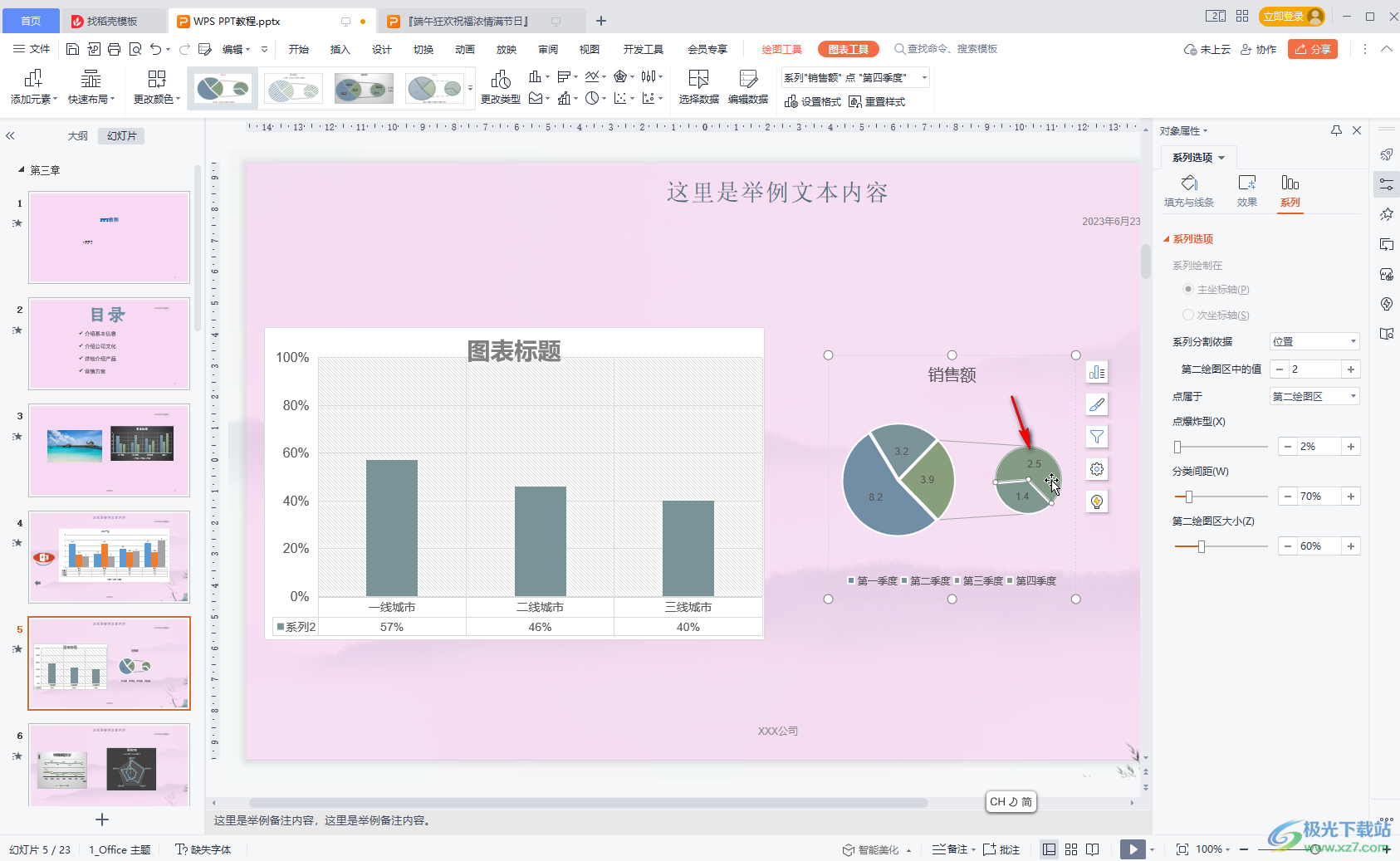
第三步:在打開的側邊欄中切換到“填充與線條”欄,點擊展開“填充”,可以勾選“按扇區著色”,然后點擊顏色處的下拉箭頭進行選擇;
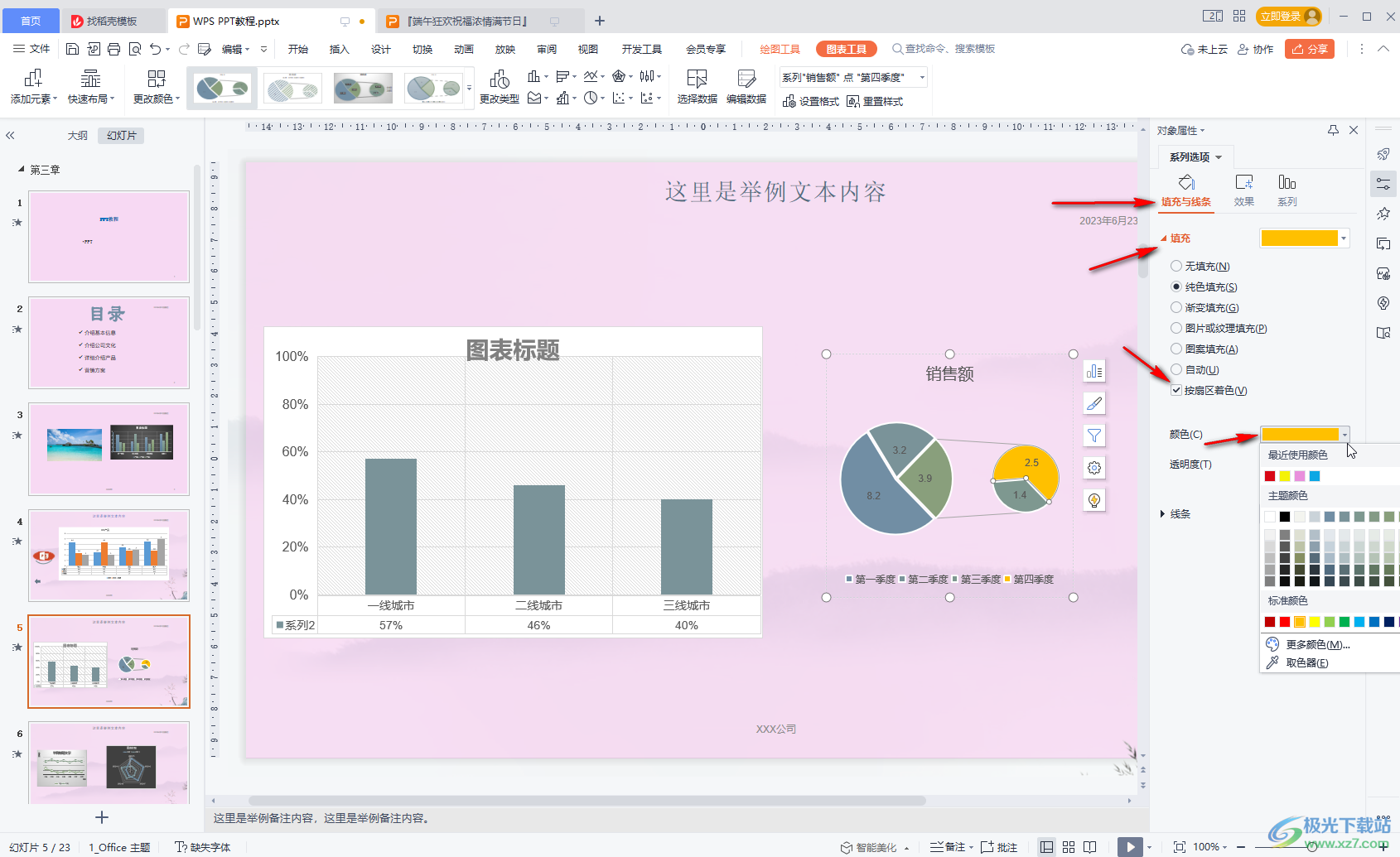
第四步:選擇顏色后可以適當調整透明度等參數;
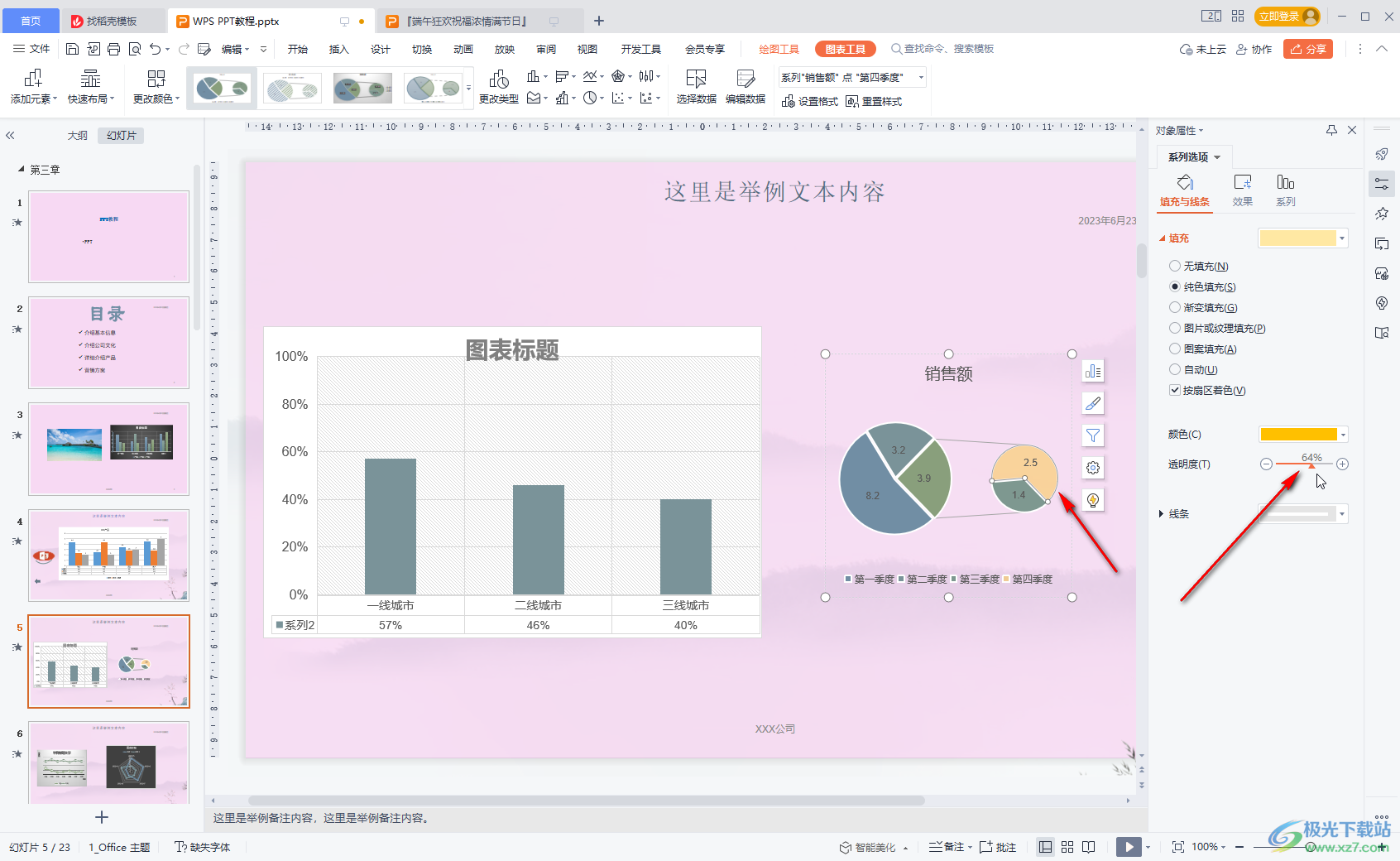
第五步:雙擊選中其他扇區后可以使用同樣的方法調整顏色。
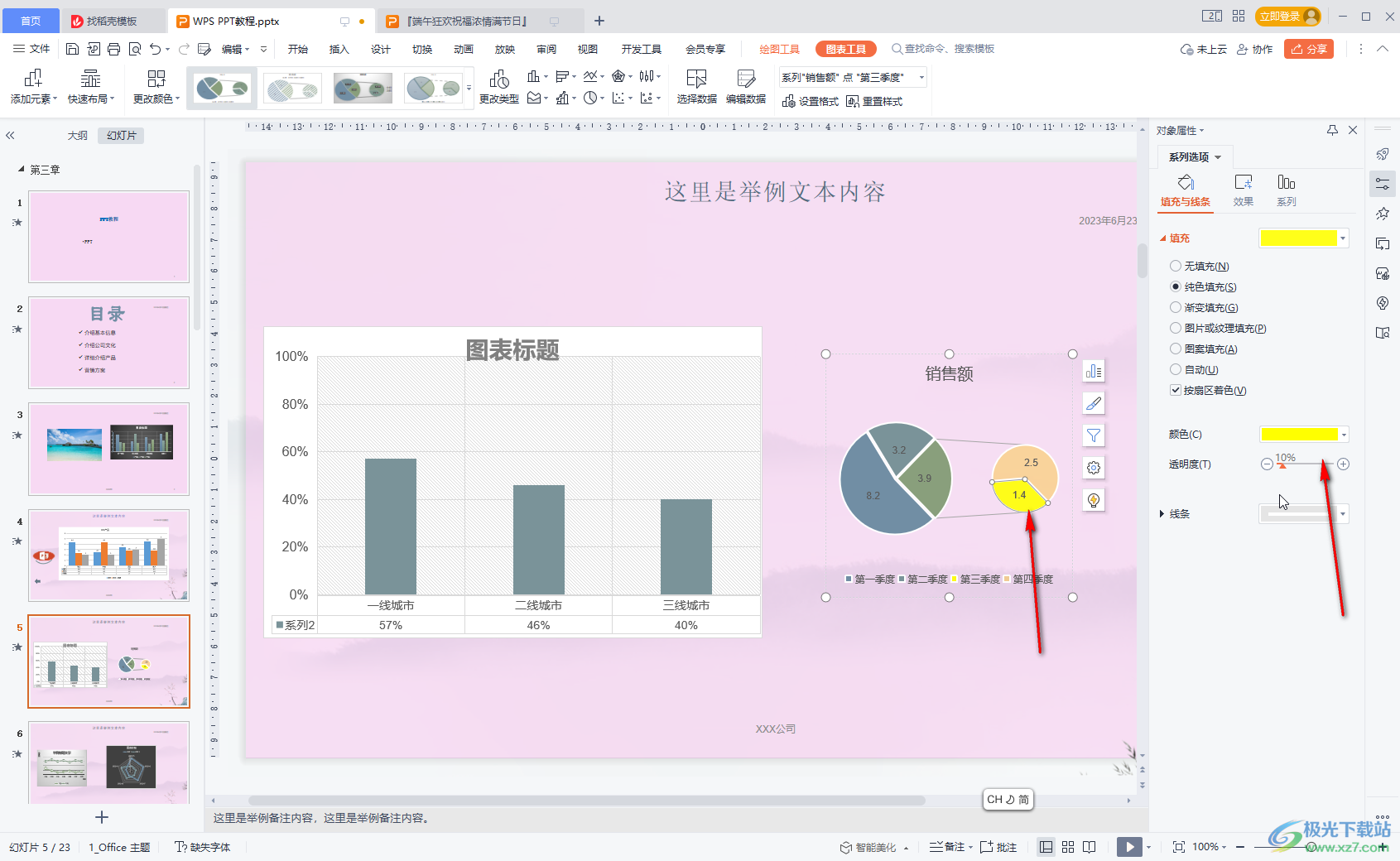
以上就是電腦版WPS演示文稿中修改餅圖顏色的方法教程的全部內容了。以上步驟操作起來都是非常簡單的,小伙伴們可以打開自己的軟件后一起動手操作起來。

大小:240.07 MB版本:v12.1.0.18608環境:WinAll, WinXP, Win7, Win10
- 進入下載
相關推薦
相關下載
熱門閱覽
- 1百度網盤分享密碼暴力破解方法,怎么破解百度網盤加密鏈接
- 2keyshot6破解安裝步驟-keyshot6破解安裝教程
- 3apktool手機版使用教程-apktool使用方法
- 4mac版steam怎么設置中文 steam mac版設置中文教程
- 5抖音推薦怎么設置頁面?抖音推薦界面重新設置教程
- 6電腦怎么開啟VT 如何開啟VT的詳細教程!
- 7掌上英雄聯盟怎么注銷賬號?掌上英雄聯盟怎么退出登錄
- 8rar文件怎么打開?如何打開rar格式文件
- 9掌上wegame怎么查別人戰績?掌上wegame怎么看別人英雄聯盟戰績
- 10qq郵箱格式怎么寫?qq郵箱格式是什么樣的以及注冊英文郵箱的方法
- 11怎么安裝會聲會影x7?會聲會影x7安裝教程
- 12Word文檔中輕松實現兩行對齊?word文檔兩行文字怎么對齊?
網友評論